Excel의 열에 동일한 숫자를 추가하는 방법
- angryTom원래의
- 2020-03-12 11:32:2543768검색
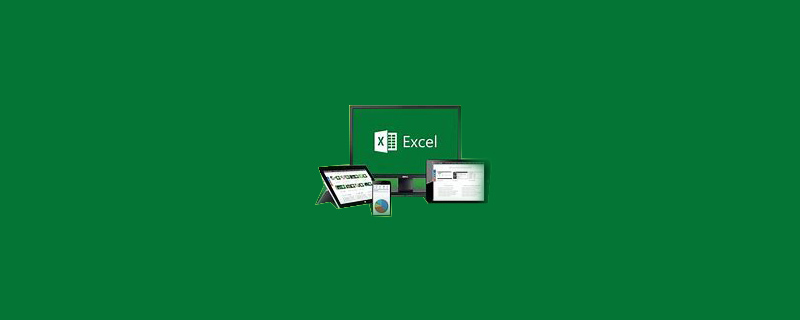
Excel에서 한 열에 동일한 숫자를 추가하는 방법
1 먼저 새 Excel 테이블을 열고 엽니다.
2. 그런 다음 마음대로 데이터 테이블을 만들고 쉽게 시연할 수 있도록 숫자를 자연스럽게 쓸 수 있습니다.
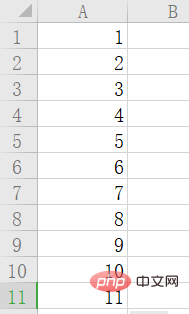
3 처리해야 할 데이터를 선택하고 마우스 오른쪽 버튼을 클릭한 후 "셀 서식 지정"을 선택합니다.
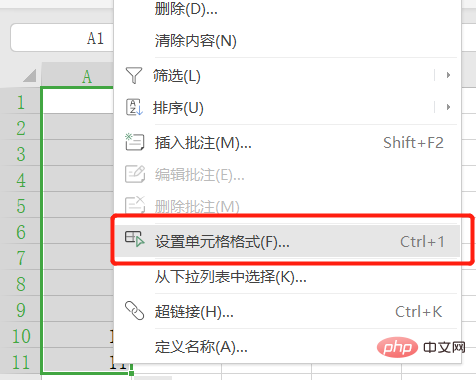
4 카테고리에서 "사용자 정의"를 선택하고 유형에 숫자 "100"을 입력합니다. 숫자 뒤에 숫자 "0"이 추가되어 미리보기 효과가 있는 것을 확실히 볼 수 있습니다.
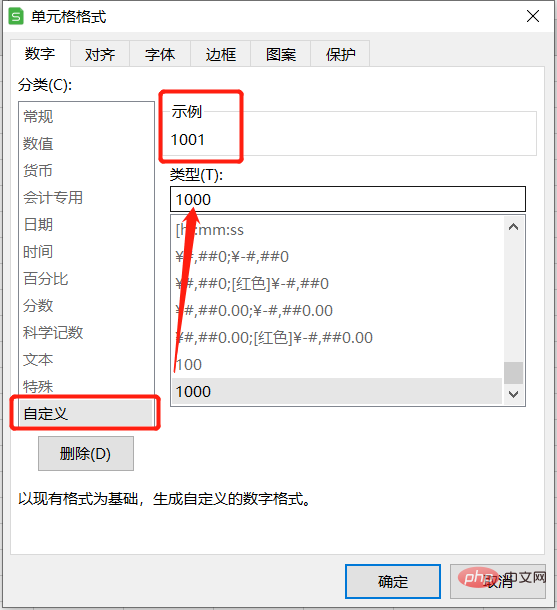
5. 실제 효과는 여전히 9입니다.
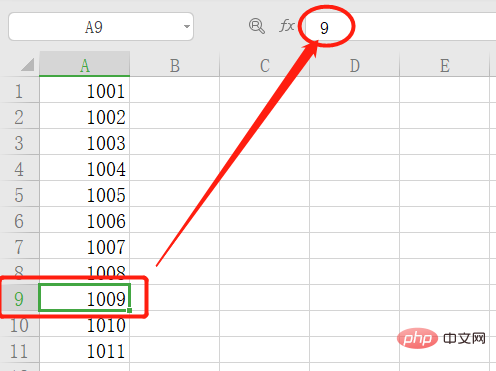
더 많은 Excel 관련 기술 기사를 보려면 Excel 기본 자습서 칼럼을 방문하세요!
위 내용은 Excel의 열에 동일한 숫자를 추가하는 방법의 상세 내용입니다. 자세한 내용은 PHP 중국어 웹사이트의 기타 관련 기사를 참조하세요!
성명:
본 글의 내용은 네티즌들의 자발적인 기여로 작성되었으며, 저작권은 원저작자에게 있습니다. 본 사이트는 이에 상응하는 법적 책임을 지지 않습니다. 표절이나 침해가 의심되는 콘텐츠를 발견한 경우 admin@php.cn으로 문의하세요.
이전 기사:엑셀에서 인덱스 기능을 사용하는 방법다음 기사:엑셀에서 인덱스 기능을 사용하는 방법

